- Del 1. Sådan slipper du for krævet bekræftelse på App Store ved at tilføje en betalingsmetode
- Del 2. Sådan slipper du for krævet bekræftelse på App Store gennem betalingskontrol
- Del 3. Sådan slipper du af påkrævet verifikation i App Store med FoneLab iOS-systemgendannelse
- Del 4. Sådan slipper du for krævet bekræftelse på App Store ved at deaktivere begrænsninger
- Del 5. Ofte stillede spørgsmål om verifikation påkrævet i App Store
- Lås Apple ID op
- Omgå iCloud-aktiveringslås
- Doulci iCloud -låseværktøj
- Factory Unlock iPhone
- Omgå iPhone-adgangskode
- Nulstil iPhone-adgangskode
- Lås Apple ID op
- Lås iPhone 8 / 8Plus op
- Fjernelse af iCloud Lock
- iCloud Unlock Deluxe
- iPhone Lås skærm
- Lås iPad op
- Lås op for iPhone SE
- Lås Tmobile iPhone op
- Fjern Apple ID-adgangskode
Slip nemt af med App Store-bekræftelse påkrævet
 Skrevet af Lisa Ou / 12. april 2024 09:00
Skrevet af Lisa Ou / 12. april 2024 09:00 Hvorfor står der, at der kræves bekræftelse i App Store? Jeg forsøgte at installere en app, men skærmen viste pludselig bekræftelsesmeddelelsen. Jeg håber nogen kan fortælle mig, hvad det betyder, og hvad det kan forårsage min enhed. Jeg håber, det ikke er så alvorligt, men uanset om det er det eller ej, så hjælp mig venligst med at løse eller rette en sådan situation. Jeg ville være meget taknemmelig. Tak på forhånd!
Når en bekræftelseskrævet meddelelse vises, mens du håndterer noget i App Store, skal du bekræfte din identitet for at fuldføre en handling. For eksempel kræver køb af apps eller andet i App Store din bekræftelse af sikkerhedsmæssige årsager. Det er således hovedsageligt for at beskytte brugerens privatliv og ejerskab, forhindre andre i uautoriseret adgang.
Bemærk: iPhone og iPad har samme knap under proceduren. I dette indlæg har vi brugt iPhone som deres repræsentation.
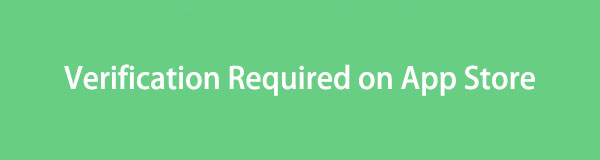
Du kan dog nogle gange støde på en situation, hvor bekræftelsesmeddelelsen ikke forsvinder, uanset hvad du prøver. Hvis det er tilfældet, anbefaler vi at skimme de følgende deles detaljer og oplysninger, da de indeholder metoderne til at fjerne den påkrævede bekræftelsesmeddelelse i App Store. Der findes allerede forenklede retningslinjer for at gøre dem praktiske.

Guide liste
- Del 1. Sådan slipper du for krævet bekræftelse på App Store ved at tilføje en betalingsmetode
- Del 2. Sådan slipper du for krævet bekræftelse på App Store gennem betalingskontrol
- Del 3. Sådan slipper du af påkrævet verifikation i App Store med FoneLab iOS-systemgendannelse
- Del 4. Sådan slipper du for krævet bekræftelse på App Store ved at deaktivere begrænsninger
- Del 5. Ofte stillede spørgsmål om verifikation påkrævet i App Store
Del 1. Sådan slipper du for krævet bekræftelse på App Store ved at tilføje en betalingsmetode
Bekræftelsesmeddelelsen vises normalt i en iOS-enheds App Store, fordi du skal bekræfte din identitet. Men hvorfor skal du verificere? Det er fordi du prøver at købe noget. Der kræves således en betalingsmetode, før du kan omgå verifikationen. Hvis ikke, vil der ikke være en måde at betale for noget, du ønsker at købe, hvilket forhindrer dig i at slippe af med bekræftelsesnoten. Så tilføj en betalingsmetode for at komme igennem scenariet.
Handl i henhold til de upræcise instruktioner nedenfor for at forstå, hvordan du slår bekræftelse påkrævet i App Store ved at tilføje en betalingsmetode:
Trin 1Du vil se et tekstfelt på den bekræftelseskrævede popup. Så tryk på den og indtast din adgangskode. Sørg for, at det er korrekt, og fortsæt derefter med det samme Fortsæt. fane.
Trin 2Når faktureringsoplysningerne afsløres, skal du indtaste dine betalingsoplysninger i overensstemmelse hermed. Når du er færdig, vil du være berettiget til at begynde at købe og installere dine ønskede apps.
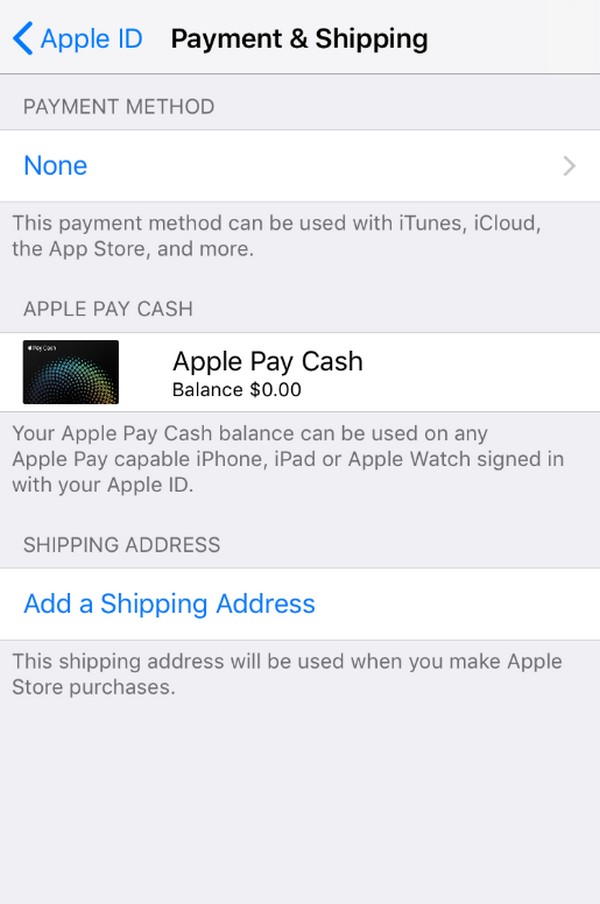
Del 2. Sådan slipper du for krævet bekræftelse på App Store gennem betalingskontrol
I mellemtiden, hvis din betalingsmetode er blevet konfigureret, og du allerede har købt noget som en app eller et abonnement med den før, bedes du tjekke din betaling igen. Måske har du ubetalt kontingent, så du ikke kan købe noget. Det vil medføre, at den påkrævede bekræftelsesmeddelelse vises. I dette tilfælde vil det være bedst at tjekke, om du stadig har en afventende betaling, og i så fald afregne den med det samme, så du kan købe noget igen.
Efterlign den håndterbare vejledning nedenunder for at mestre, hvordan du omgår bekræftelse påkrævet i App Store gennem betalingskontrol:
Trin 1Gå til din Apple-enhed Indstillinger, og åbn derefter din profil ved at trykke på dit navn i den øverste grænseflade. Tryk derefter på Abonnementer fanen for at kontrollere, om du stadig har afventende kontingent.
Trin 2Hvis du har, så vend tilbage til Apple-id sektion og tryk Medier og køb. Tryk derefter på Se konto > Købshistorie. Du vil derefter se beløbet for dine køb, der endnu ikke er betalt.
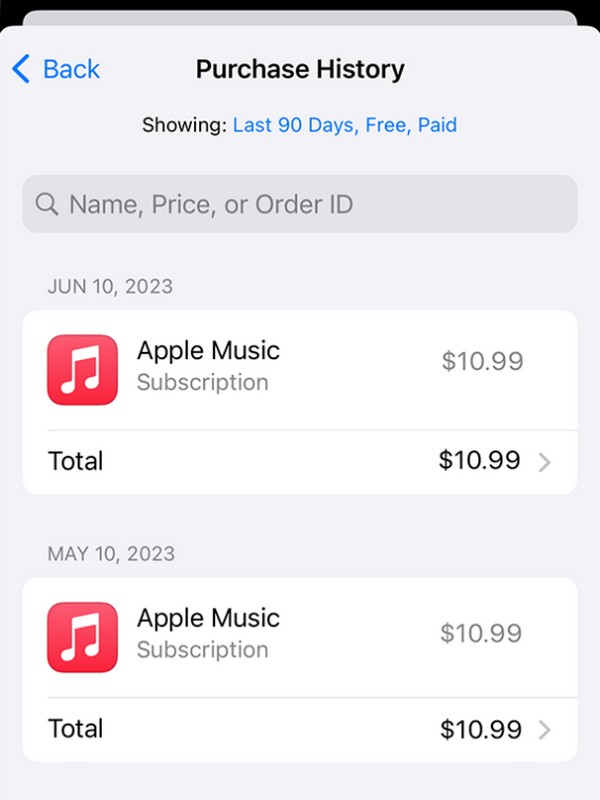
Del 3. Sådan slipper du af påkrævet verifikation i App Store med FoneLab iOS-systemgendannelse
På den anden side vil det være meget mere nyttigt at bruge et professionelt program, hvis et systemproblem har forårsaget verifikationsproblemet. En systemfejl, malware osv. kan få bekræftelsesmeddelelsen til at dukke op hver gang, selvom du har fulgt den korrekte købsproces. Heldigvis, FoneLab iOS System Recovery kan nemt håndtere sådanne sager, og dens procedure kan gøres hurtigt. Du skal blot anskaffe programmet på din computer.
FoneLab gør det muligt at rette iPhone / iPad / iPod fra DFU-tilstand, genoprettelsesfunktion, Apple-logo, hovedtelefontilstand mv. Til normal tilstand uden tab af data.
- Løs deaktiverede iOS-systemproblemer.
- Uddrag data fra deaktiverede iOS-enheder uden datatab.
- Det er sikkert og nemt at bruge.
Desuden kan du stole på, at dette reparationsværktøj holder din enheds indhold sikkert før, under og efter reparationen. Det virker til næsten alle iOS- og iPadOS-enheder, uanset iPhone-, iPod Touch- og iPad-modellen. Bortset fra det kan andre systemproblemer også løses med dette program, inklusive den enhed, der venter på bekræftelse, som ikke kan opdatere, har et drænet batteri, ikke har nogen service osv. Du kan således stole på det, når der opstår et problem på din iOS.
Skeln de uudfordrende trin nedenfor som en model for, hvordan du stopper bekræftelse påkrævet, når du installerer gratis apps med FoneLab iOS System Recovery:
Trin 1Sikre FoneLab iOS System Recovery-installationsprogrammet med dets officielle websider Gratis download knap. Den primære fane har et Windows-ikon, men vælg Gå til Mac Version først, hvis din computer er macOS. I mellemtiden skal du afslutte installationen, når det sker efter åbning af filen. Når du er færdig, kan du køre reparationsprogrammet.
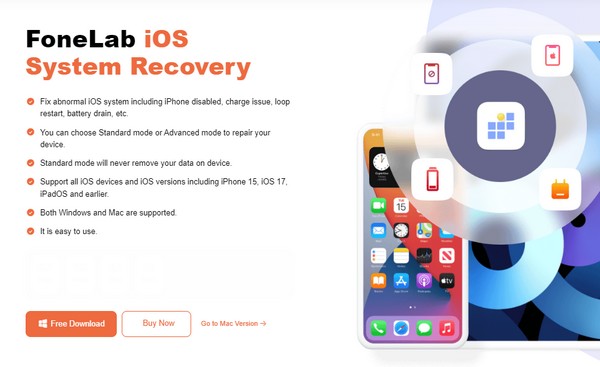
Trin 2Fortsæt hurtigt til iOS System Recovery sektion, når den første grænseflade vises. Vælg derefter Starten for at præsentere reparationstyperne, som er Advanced og Standard modes. Vælg din præference og sørg for, at du læser deres beskrivelse, før du slår Bekræfte.
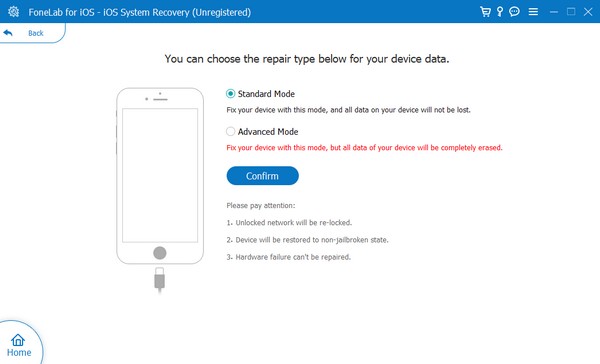
Trin 3Som grænsefladen viser, skal din enhed oprette forbindelse til programmet via et lynkabel. Derefter skal du vælge din iOS-enhedsmodel øverst for at vise og følge de relevante instruktioner føre til gendannelsestilstand. En firmwarepakke vil derefter downloades senere, så optimer den til reparation af dit enhedsproblem vedrørende verifikationen.
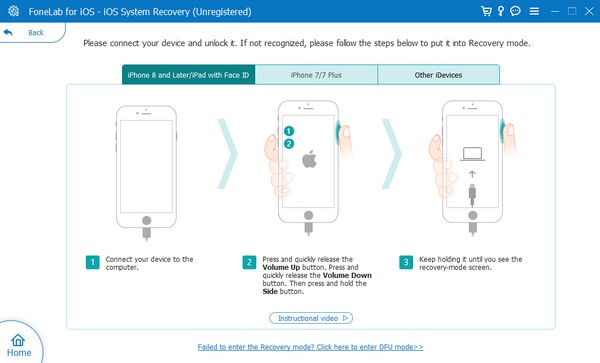
FoneLab gør det muligt at rette iPhone / iPad / iPod fra DFU-tilstand, genoprettelsesfunktion, Apple-logo, hovedtelefontilstand mv. Til normal tilstand uden tab af data.
- Løs deaktiverede iOS-systemproblemer.
- Uddrag data fra deaktiverede iOS-enheder uden datatab.
- Det er sikkert og nemt at bruge.
Del 4. Sådan slipper du for krævet bekræftelse på App Store ved at deaktivere begrænsninger
Skærmtidsbegrænsning er også en mulig årsag til den påkrævede bekræftelsesmeddelelse på din App Store. Hvis denne funktion er aktiveret, vil din iOS-enhed begrænse din brug og køb i butikken. Det er derfor, bekræftelsesnotatet dukker op for at sikre, at du er ejeren og forhindrer forsøg på køb fra andre, der bruger din enhed. Deaktivering af begrænsningerne udføres på appen Indstillinger, og du kan manøvrere den hurtigt med ejerens legitimationsoplysninger.
Vær opmærksom på den smertefri proces nedenunder for at bestemme, hvordan du fjerner den nødvendige bekræftelse på App Store ved at deaktivere begrænsninger:
Trin 1Gå til Skærmtid sektion af din iOS-enhed Indstillinger app, og vælg derefter Begrænsninger for indhold og privatliv. Indtast enhedens adgangskode, når du bliver bedt om det.
Trin 2Vælg derefter iTunes & App Store køb, og indstil til Tillad indstillingerne eller mulighederne du ønsker at ændre, herunder appkøb.
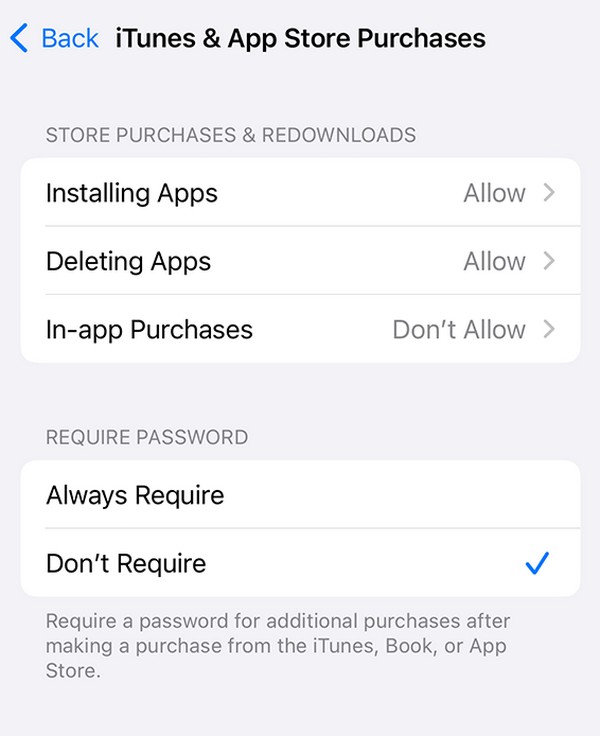
Del 5. Ofte stillede spørgsmål om verifikation påkrævet i App Store
FoneLab gør det muligt at rette iPhone / iPad / iPod fra DFU-tilstand, genoprettelsesfunktion, Apple-logo, hovedtelefontilstand mv. Til normal tilstand uden tab af data.
- Løs deaktiverede iOS-systemproblemer.
- Uddrag data fra deaktiverede iOS-enheder uden datatab.
- Det er sikkert og nemt at bruge.
Kan jeg downloade gratis apps på en iPhone uden bekræftelse?
Ja du kan. Det kræver ikke betaling, så det er ikke så strengt at installere gratis apps, medmindre begrænsningen er aktiveret. Men hvis den er aktiveret, se delen for at slå begrænsningen fra.
Hvordan stopper jeg den påkrævede App Store-bekræftelse?
Hvis den påkrævede bekræftelsesmeddelelse på App Store er i løkken, kan problemet skyldes systemet. Den passende metode til at løse dette er således FoneLab iOS System Recovery program. Se venligst denne artikels del 3 for flere detaljer og oplysninger om reparationen.
FoneLab gør det muligt at rette iPhone / iPad / iPod fra DFU-tilstand, genoprettelsesfunktion, Apple-logo, hovedtelefontilstand mv. Til normal tilstand uden tab af data.
- Løs deaktiverede iOS-systemproblemer.
- Uddrag data fra deaktiverede iOS-enheder uden datatab.
- Det er sikkert og nemt at bruge.
Omgåelse af bekræftelsesmeddelelsen eller problemet i App Store kan gøres inden for få minutter ved at bruge de anbefalede strategier, især FoneLab iOS System Recovery. Derfor skal du ikke tøve med at prøve dem på din enhed.
